Cara Memperbaiki ikon Mikrofon yang hilang di keyboard Gboard
Miscellanea / / September 08, 2021
Kami menggunakan fitur mikrofon untuk mengirim catatan suara cepat sebagai pesan, karena mengetik pesan bisa memakan waktu lama, terutama dengan terlalu banyak detail yang menyertainya. Anda dapat mengirim pesan suara dengan menekan ikon mikrofon di Gboard. Namun, karena beberapa masalah, ikon mikrofon mungkin hilang dari keyboard Gboard; Anda dapat mengikuti metode di bawah ini untuk mendapatkan kembali ikon dan menggunakan fitur pengetikan suara dengan mudah.
Ada banyak Aplikasi keyboard virtual yang tersedia di Google Play store, tetapi Gboard adalah keyboard dengan rating tertinggi. Ini dapat disesuaikan dan memiliki banyak fitur berharga seperti integrasi dalam aplikasi dengan pencarian Google, Google Maps, dan terjemahan. Dan, ini adalah aplikasi keyboard default yang hadir dengan hampir setiap smartphone Android. Juga, salah satu fitur utama adalah pengetikan suara dengan bantuan mikrofon. Tetapi banyak pengguna melaporkan bahwa fitur tersebut hilang akhir-akhir ini karena mereka dapat menemukan ikon mikrofon di keyboard Gboard, dan input suara tidak berfungsi dengan baik.

Isi Halaman
-
Cara Memperbaiki ikon Mikrofon yang hilang di keyboard Gboard
- Metode 1: Aktifkan Pengetikan Suara
- Metode 2: Hapus Cache dan Data Aplikasi Gboard
- Metode 3: Aktifkan Izin Mikrofon
- Metode 4: Keluar dari Program Beta
Cara Memperbaiki ikon Mikrofon yang hilang di keyboard Gboard
Jika Anda menggunakan pengetikan suara, maka Anda akan tahu betapa nyamannya mengetik teks. Dengan bantuan earphone nirkabel, lebih mudah untuk menyampaikan pesan Anda. Namun, seiring dengan peningkatan teknologi, tren beralih ke pesan suara. Itu akan tergantung pada pengenalan suara, dan kita tidak perlu mengetik secara fisik. Jadi tanpa basa-basi lagi, mari ketahui metode yang memungkinkan untuk mengaktifkan pengetikan suara di keyboard Gboard.
Selain itu, seperti yang kami katakan sebelumnya, ia hadir dengan Smartphone baru. Jika tidak, maka Anda dapat mengunduhnya dari Google Play Store. Anda dapat menginstalnya jika Anda tidak memiliki Gboard di perangkat Anda. Setelah menginstal keyboard virtual, Anda harus mengaktifkannya dari pengaturan.
Metode 1: Aktifkan Pengetikan Suara
Langkah pertama adalah memeriksa apakah izin mikrofon diaktifkan di Smartphone Anda untuk melangkah lebih jauh. Terkadang dapat menonaktifkan secara tidak sengaja. Untuk mengaktifkan izin mikrofon, ikuti langkah-langkah di bawah ini.
- Buka Pengaturan perangkat Anda lalu ketuk Manajemen Umum.
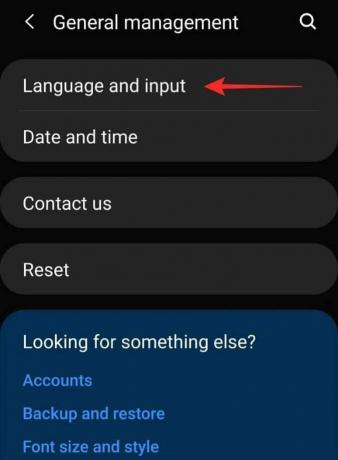
-
Sekarang pergi ke Bahasa dan Input.

- Setelah itu, ketuk On-screen Keyboard lalu pilih Gboard.
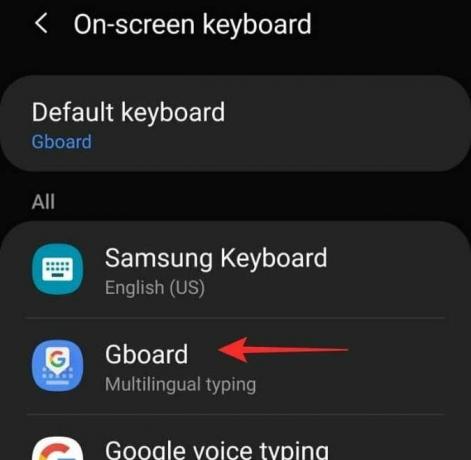
- Ini akan membuka pengaturan Gboard, pergi ke pengetikan suara.
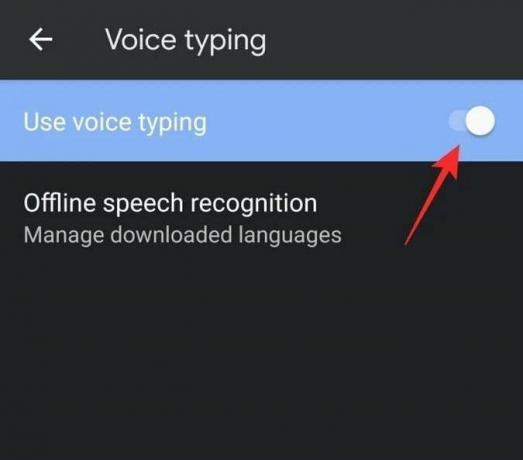
- Selanjutnya, aktifkan Gunakan Pengetikan Suara dengan sakelar sakelar.
Metode 2: Hapus Cache dan Data Aplikasi Gboard
Metode berikut adalah menghapus cache dan memori penyimpanan aplikasi, menghapus cache, dan data akan menghapus semua perubahan yang Anda buat di pengaturan keyboard virtual dan mengatur ulang ke default pengaturan.
- Buka Pengaturan perangkat Anda dan navigasikan ke Aplikasi.
- Kemudian cari dan ketuk di Gboard.
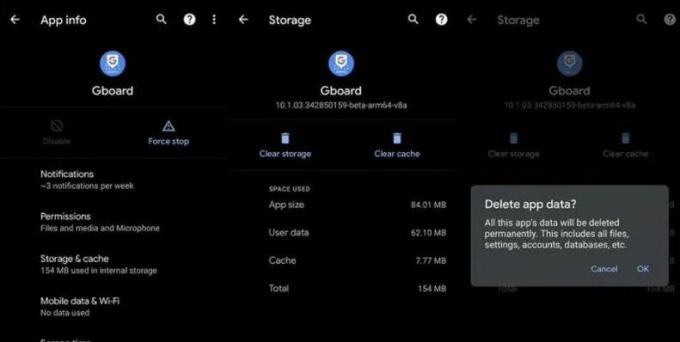
- Setelah itu, gulir ke bawah dan ketuk Hapus Cache dan Hapus Data.
Metode 3: Aktifkan Izin Mikrofon
Setelah izin dan menghapus data dan cache, jika ikon mikrofon masih hilang dari Aplikasi keyboard Gboard, Anda harus mengaktifkan mikrofon dengan izin aplikasi.
- Buka Pengaturan perangkat Anda dan navigasikan ke Aplikasi.
- Sekarang gulir ke bawah dan ketuk Izin.
- Setelah itu, ketuk mikrofon dan Izinkan akses Mikrofon.
Metode 4: Keluar dari Program Beta
Ini adalah solusi opsional untuk mendapatkan ikon mikrofon di keyboard virtual Anda. Terkadang kami menjadi penguji beta untuk menggunakan fitur baru sebelum peluncuran resminya karena versinya tidak stabil, mungkin ada beberapa gangguan, dan beberapa fungsi tidak akan berfungsi. Anda dapat memilih keluar dari versi beta. Berikut langkah-langkahnya.
- Buka Google Play Store dan cari Gboard di bilah pencarian.
- Sekarang gulir ke bawah dan ketuk Tinggalkan untuk keluar dari program beta.
- Jika Anda dapat menemukan opsi tersebut, Anda dapat mencopot pemasangan Gboard dan memasangnya kembali.
Dengan semua metode di atas, Anda dapat memperbaiki masalah mikrofon yang hilang di keyboard virtual Gboard Anda. Beri tahu kami metode mana yang cocok untuk Anda; untuk saran atau pertanyaan, komentar di bawah.
Iklan
Artikel Terkait:
- Bagaimana Cara Mematikan Saran Clipboard di Gboard?
- Cara Membuat Emoji Wajah Sendiri di Perangkat Android
- Perbaiki: Mikrofon Google Meet Tidak Berfungsi
- Cara Menyalin dan Menempel Beberapa Item menggunakan GBoard
- Cara Mengetik dalam Bahasa Asing menggunakan Aplikasi Keyboard Gboard



